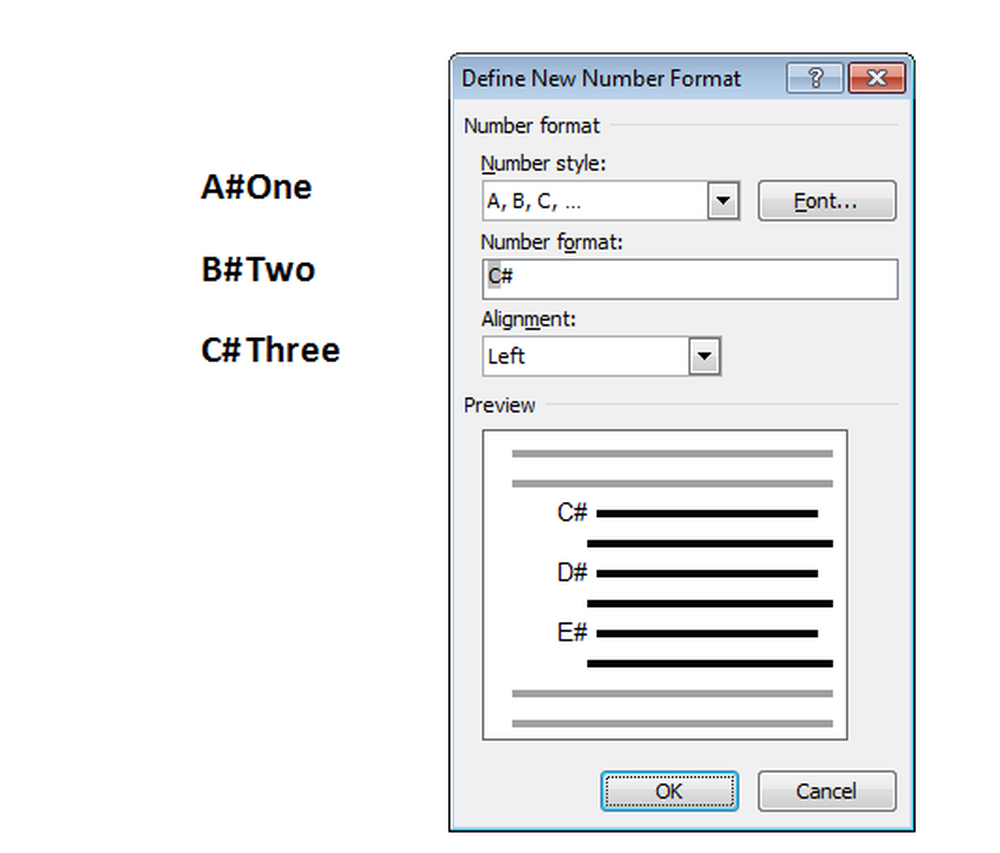Comment changer la police par défaut dans Outlook 2010


Si vous utilisez toujours une police particulière, voici comment configurer Outlook pour qu'il l'utilise automatiquement par défaut à chaque fois que vous écrivez un nouveau courrier électronique..
Cliquez sur Fichier et ouvrez le Les options menu.

Clique le Courrier onglet puis sélectionnez le Papeterie et fontes… bouton.

Ici, vous pouvez changer la police pour chaque type de message que vous allez taper. Les catégories sont:
- Nouveaux messages - Ils sont utilisés lorsque vous cliquez simplement sur Composer et commencez un nouveau message vide..
- Répondre ou transférer des messages - Ces messages sont utilisés lorsque vous répondez ou transférez un courrier électronique..
- Composer et lire des messages en texte brut - Ils sont utilisés dans les courriels où la majeure partie du formatage est supprimée..
Sélectionnez la police de votre choix, style et taille. Quelques autres options sont également disponibles, telles que la couleur, les gras, les italiques, le soulignement, le texte barré, le script et les majuscules..

Pour encore plus d’options de formatage, n’oubliez pas de consulter la Avancée languette.

Une fois que vous avez personnalisé vos polices, vous devez les utiliser automatiquement lorsque vous écrivez des courriels dans Microsoft Outlook. S'amuser!